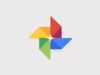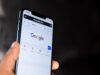Come disattivare un account Google
Di recente hai avuto qualche problema con il tuo account Google, quello che usi sul tuo smartphone Android e per accedere alla posta elettronica su Gmail, e vorresti sapere se è possibile “metterlo in pausa”, ossia disattivarlo, mentre cerchi delle soluzioni valide. Hai valutato anche l’opzione di eliminare lo stesso account in caso non dovessi risolvere i tuoi problemi, ma vuoi ponderare bene il da farsi e considerare per bene tutte le possibilità a tua disposizione.
Se ti trovi in una situazione del genere, non preoccuparti: se vuoi, posso darti una mano io spigandoti come disattivare un account Google. A tal proposito, ci tengo a fare una precisazione importante: quando parlo di disattivazione, mi riferisco alla possibilità di disattivare alcuni servizi associati all’account Google, non l’account stesso. Quest’ultima possibilità, infatti, spetta soltanto a Google.
Ciò detto, ti mostrerò anche come rimuovere un account Google da un dispositivo mobile o da un computer e come cancellarlo del tutto, qualora non ne avessi più bisogno. Se queste premesse ti suonano interessanti, allora puoi iniziare a sistemarti comodo e procedere con le prossime righe della guida. Non mi resta che augurarti una buona lettura e farti un grosso in bocca al lupo per tutto!
Indice
- Cosa significa disattivare un account Google
- Come disattivare servizi su account Google
- Come disattivare un account Google da un dispositivo
- Come cancellare un account Google
Cosa significa disattivare un account Google
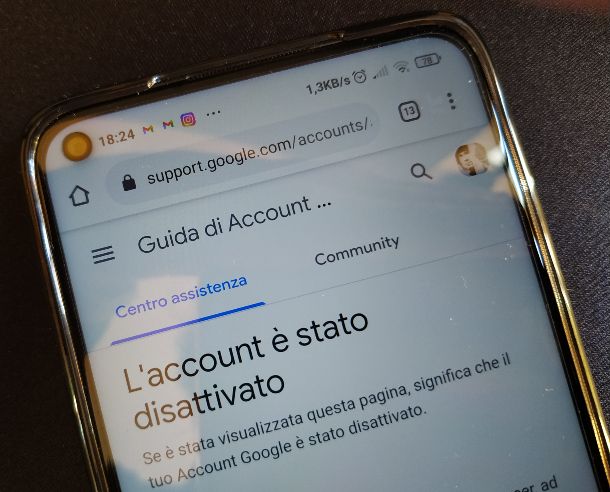
Prima di entrare nel vivo di questo tutorial su come disattivare un account Google, credo sia utile chiarire la differenza tra disattivazione ed eliminazione di un account. In apertura ho accennato al fatto che soltanto Google può disattivare un account; questo perché, fondamentalmente, un account viene disattivato quando il proprietario non rispetta i termini e le norme dei servizi di Google (es. se un utente non rispetta i diritti relativi alla proprietà intellettuale o se commette atti di pirateria informatica il suo account può essere disattivato).
Quando un account viene disattivato non è più possibile effettuare l’accesso ad esso o ai servizi Google (es. Gmail, Google Play, Google Drive e così via) per mezzo di esso. Provando a effettuare il login con un account disattivato, si riceve un messaggio di errore e si viene reindirizzati a questa pagina del supporto di Google.
Un account disattivato rimane in questo stato fino a quando Google, dopo aver attentamente esaminato la richiesta di ripristino, non procede all’effettiva riattivazione dell’account. Ciò implica che un account disattivato rimane tale se Google stabilisce che non sussistono le condizioni per ripristinarlo (per la richiesta di ripristino va compilato il modulo di cui ti ho parlato in questo mio tutorial, la richiesta viene esaminata entro 2 giorni lavorativi). Da un account Google disattivato potrebbe essere comunque ancora possibile recuperare i dati associati ad esso: ti parlerò a breve in modo approfondito di quest’operazione.
Un account Google eliminato, invece, a differenza di quello disattivato che rimane “sospeso”, viene cancellato definitivamente dai server del colosso di Mountain View. L’operazione, contrariamente alla disattivazione, può essere effettuata dall’utente stesso (ti accennerò in questo capitolo del tutorial come procedere in tal senso).
I dati relativi a un account cancellato, inclusi quelli dei vari servizi collegati ad esso (i video di YouTube, gli appuntamenti di Google Calendar, le immagini salvate su Google Foto e altro), vengono definitivamente eliminati e non possono essere più recuperati (a meno che non sia trascorso un breve lasso di tempo dall’eliminazione, maggiori informazioni al riguardo qui). Fin qui tutto chiaro? Bene, allora direi che possiamo procedere.
Come disattivare servizi su account Google
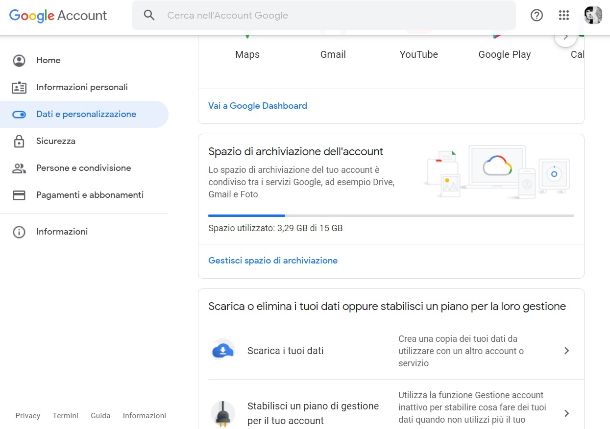
Come detto in precedenza, Google offre una gamma estremamente ampia e variegata di servizi che possono essere utilizzati sfruttando un account registrato sui suoi server. A tal proposito, devi sapere che hai la possibilità di eliminare tutti i dati relativi ai singoli servizi associati al tuo account Google direttamente dal pannello di gestione del profilo stesso.
Prima di mostrarti in dettaglio i vari passaggi per effettuare quest’operazione, tuttavia, il mio consiglio è quello di salvare preventivamente una copia di tutti questi dati, in modo da non perderli in maniera definitiva. Per fare questo, collegati con qualsiasi browser di navigazione (da computer o dispositivi mobili) a questa pagina del tuo account Google.
In caso tu non abbia già effettuato il login, premi sul pulsante Vai al tuo Account Google, dopodiché digita l’indirizzo email e la password del tuo profilo e clicca sul pulsante Avanti. Una volta che hai avuto accesso alla suddetta pagina, procedi facendo clic sulla voce Scarica i tuoi dati.
Ti verrà mostrato un elenco di tutti i servizi collegati al tuo account. Alcuni dei dati che andrai a scaricare saranno salvati in formato HTML, altri in formato JSON.). Prima di proseguire, accertati che sia mostrato il segno di spunta sulle caselle accanto alle voci dei servizi di tuo interesse (es. YouTube, Chrome, Classroom e così via) e, se così non fosse, provvedi a porre tu la spunta premendo sulle caselle in questione.
Se premi sull’opzione posta sotto la voce Metodo di recapito puoi scegliere in quale maniera ricevere il file contenente i dati del backup (l’opzione preimpostata è Invia tramite email il link per il download ma puoi scegliere anche se ricevere un link di Google Drive, Dropbox, OneDrive o Box). Inoltre, premendo sull’opzione sotto la voce Tipo e dimensioni di file puoi scegliere se comprimere il file in un archivio ZIP o TGZ e se dividere il backup in più file delle dimensioni da te selezionate.
Fatto ciò, premi sul pulsante Passaggio successivo e poi sul pulsante Crea esportazione. A questo punto verrà avviato il processo di creazione del backup: quest’ultimo potrebbe richiedere anche ore o giorni, a seconda della quantità di dati da elaborare (intanto puoi tranquillamente chiudere il browser e dedicarti ad altro). Appena il file sarà pronto riceverai una e-mail sul tuo indirizzo di posta elettronica con il link per il download o il file sarà direttamente caricato sul sistema di archiviazione cloud che hai selezionato nel passaggio precedente.
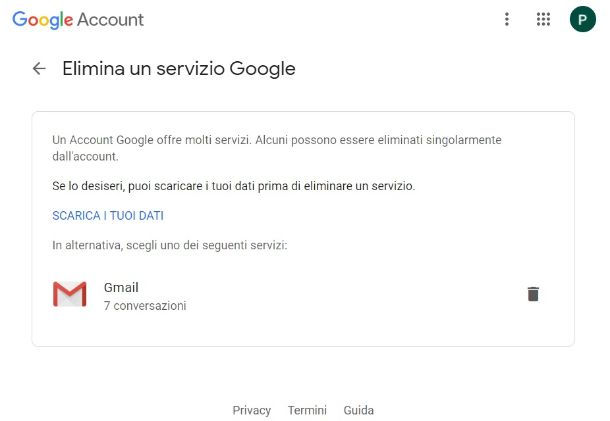
Una volta ultimate queste operazioni preliminari, per eliminare i dati dei singoli servizi associati al tuo account, collegati nuovamente alla pagina di gestione account e premi sulla voce Elimina un servizio Google.
A questo punto, premi sull’icona del cestino posta in corrispondenza del nome del servizio di cui vuoi eliminare i dati. Dovrai inserire nuovamente la password del tuo account; fatto ciò premi sul pulsante Avanti e, poi, premi sulla voce Vorrei eliminare definitivamente i miei contenuti (o sulla voce Elimina [nome servizio]).
Dopodiché, clicca sulla casella accanto alla voce I seguenti dati verranno eliminati definitivamente e, da qui, premi sul pulsante Elimina i miei contenuti due volte di fila e digita l’indirizzo email associato all’account (nel caso di un account YouTube puoi anche decidere se sospendere momentaneamente l’account premendo sul pulsante Desidero nascondere il mio canale).
Nel caso tu voglia eliminare i dati del tuo account Gmail dovrai inserire un altro indirizzo di posta elettronica valido per accedere ai servizi Google e dovrai poi procedere a verificare il nuovo indirizzo, facendo clic sul link inserito all’interno dell’email ricevuta da Google sul nuovo indirizzo di posta che hai inserito.
Come disattivare un account Google da un dispositivo
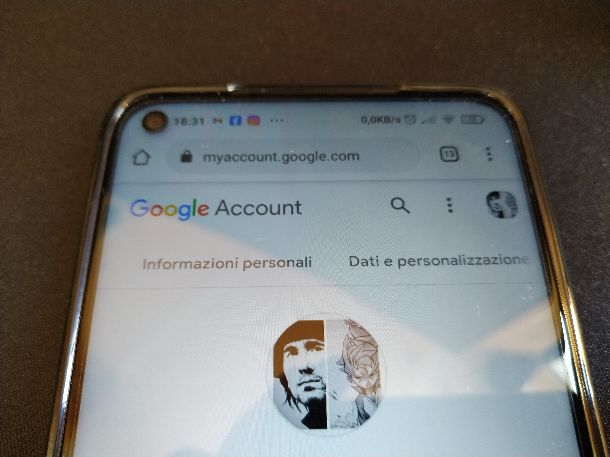
Hai memorizzato un account Google nelle impostazioni di un tuo dispositivo mobile o computer e ora vorresti liberartene? Nessun problema, ti spiego subito come farlo. L’operazione è piuttosto immediata a prescindere dalla tua piattaforma di riferimento. Tieni presente, comunque, che in questo modo rimuoverai l’account dal dispositivo scelto e non lo cancellerai definitivamente (potrai quindi accedervi da altri dispositivi o reinserirlo sullo stesso dispositivo in un secondo momento). Ecco tutti i dettagli.
Come eliminare un account Google da Android
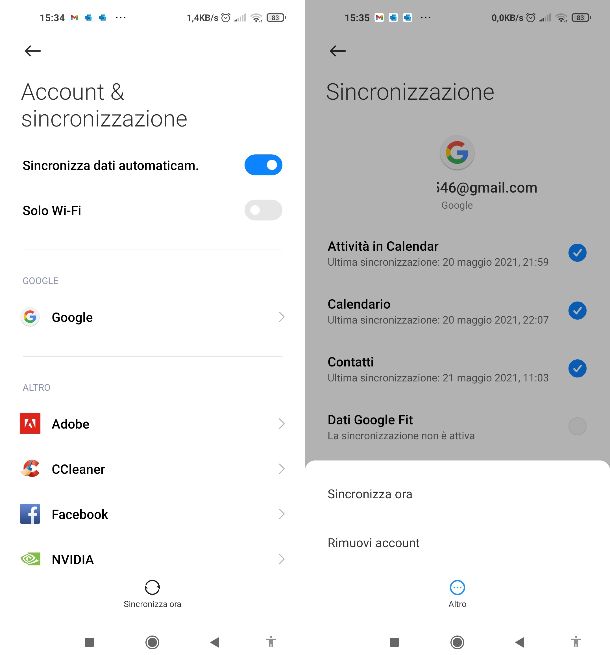
Se sei d’accordo, inizierei mostrandoti la procedura di rimozione di un account Google da un dispositivo Android. Il modo in cui sono impostate le voci dei menu che andrò a menzionare potrebbero variare leggermente a seconda delle varie versioni del sistema operativo del “robottino verde”; ad ogni modo, sono certo che non avrai problemi a mettere in pratica le mie indicazioni.
Per prima cosa, accedi alle impostazioni del tuo device (l’icona dell’ingranaggio che trovi in Home Screen, nel drawer o nella tendina delle notifiche) e vai su Account & Sincronizzazione (su alcuni dispositivi potrebbe chiamarsi semplicemente Account oppure ancora Utenti e account).
Premi, quindi, sulla voce Google o, se presente, direttamente sul nome del tuo account Google (es. tuonome@gmail.com). Dopodiché, se non l’hai fatto al passaggio precedente, seleziona il nome dell’account, premi sull’icona Altro posta in basso (o l’icona ⁝ collocata in corrispondenza del nome dell’account) e, infine, premi due volte sulla voce Rimuovi account.
In questo caso tutti i dati relativi all’account saranno rimossi dal tuo dispositivo (es. gli eventi mostrati su Google Calendar e le immagini su Google Foto). Per ripristinare questi dati dovrai associare nuovamente l’account Google rimosso al tuo dispositivo.
Come eliminare un account Google da iPhone
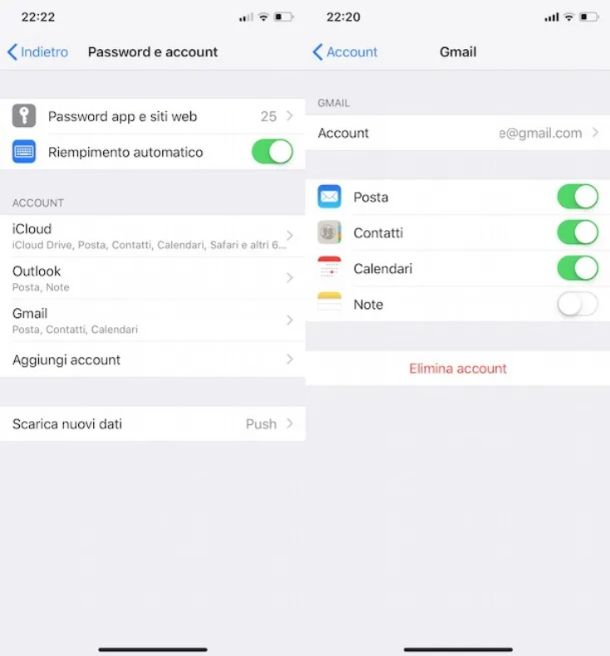
Puoi rimuovere in una manciata di tap un account Google anche dal tuo iPhone (la procedura che andrò a mostrarti è valida anche per iPadOS). Per iniziare, fai tap sull’icona dell’ingranaggio (l’app Impostazioni) collocata nella schermata Home o nella Libreria app. Successivamente, fai tap sulla voce Mail oppure sulla voce Contatti.
Prosegui poi premendo sulla voce Gmail e seleziona l’opzione Elimina account. Da qui, fai tap nuovamente sulla voce Elimina account per dare conferma (se hai associato più di un account Google, fai tap su quello che intendi rimuovere dalla sezione Account e poi ripeti l’ultimo passaggio). Tutto qui!
Nota: se sul tuo dispositivo è installata una versione datata di iOS, puoi compiere la stessa operazione andando su Impostazioni > Password e account > Gmail. Da qui ripeti i passaggi di cui sopra.
Come eliminare un account Google dal PC
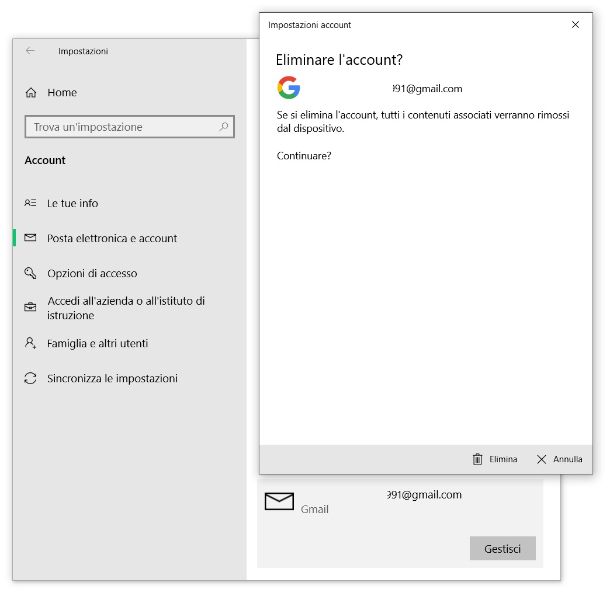
Sul tuo PC su cui è installato Windows 10 hai associato un account Google per sincronizzare i contatti, la posta elettronica e gli eventi del calendario ma ora vuoi rimuoverlo, procedi come segue.
Innanzitutto, premi sul pulsante Start di Windows (quello collocato in basso a sinistra con l’icona della bandierina), da qui, clicca sull’icona dell’ingranaggio posta in basso a sinistra (la trovi sopra l’icona di spegnimento). Nella finestra che si apre, procedi facendo clic sulla voce Account e poi sulla voce Posta elettronica e account nell’elenco di sinistra.
Clicca, quindi, sul nome del tuo account (es. tuonome@gmail.com) e premi sul pulsante Gestisci. Da qui, clicca sulla voce Elimina account da questo dispositivo e concludi premendo sulla voce Elimina posta in basso a destra. Ecco tutto! Se vuoi vuoi ripristinare l’account ti basta cliccare sulla voce Aggiungi account posta in alto, nel menu della voce Posta elettronica e account suddetta e poi cliccare su Google e reinserire le credenziali dell’account rimosso.
Come eliminare un account Google dal Mac
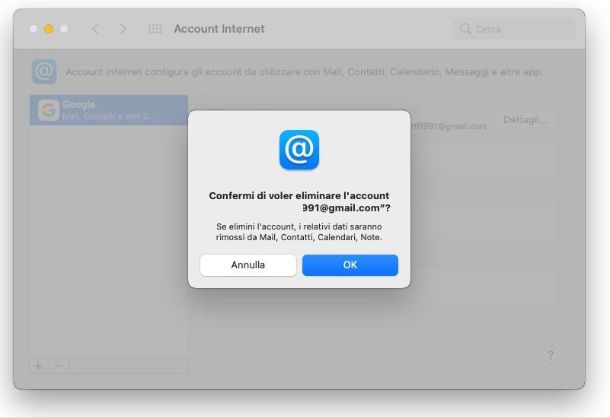
Se vuoi procedere alla rimozione di un account Google memorizzato su macOS, apri le Preferenze di sistema (per farlo ti basta fare clic sull’icona dell’ingranaggio collocata sul Dock, in basso, o nel Launchpad). Nella finestra che si apre, clicca dunque sulla voce Account Internet e seleziona la voce relativa all’account Google nell’elenco di sinistra.
Procedi, quindi, premendo su pulsante [-] collocato in basso a sinistra e, infine, clicca sul pulsante OK, per eliminare l’account e tutti i dati ad esso collegati (calendario, email, contatti e note) dal Mac. Più semplice di così?!
Se hai qualche ripensamento, puoi aggiungere nuovamente l’account tornando in Account Internet, cliccando sulla voce Google e inserendo le credenziali dell’account Google che vuoi collegare nella finestra che si apre in automatico.
Come cancellare un account Google
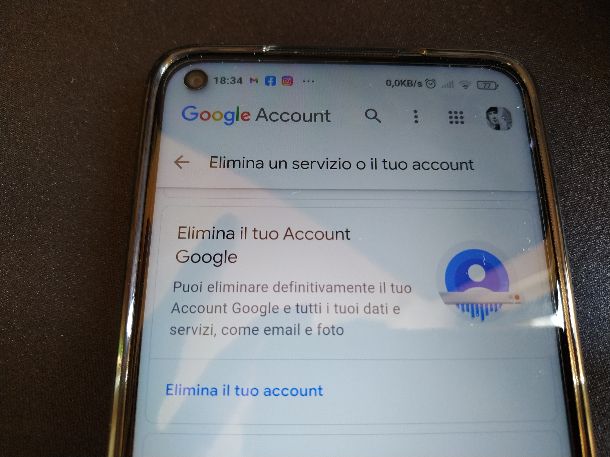
Come ti ho detto precedentemente, cancellare definitivamente un account Google è un’operazione (nella maggior parte dei casi) irreversibile, quindi ti consiglio di ponderare con attenzione la decisione se procedere o meno in tal senso. Qualora tu decida di voler eliminare il tuo account dai server di Google, ti invito a scaricare prima una copia dei dati relativi ai servizi del profilo stesso seguendo i passaggi che ti ho elencato in questo capitolo.
L’account può essere eliminato direttamente da browser (su computer o dispositivi mobili) effettuando l’accesso a questa pagina. Per tutti i dettagli su questa procedura (e sapere anche come eliminare un account Google da Gmail o Chrome) ti rimando al mio tutorial su come cancellare un account Google.

Autore
Salvatore Aranzulla
Salvatore Aranzulla è il blogger e divulgatore informatico più letto in Italia. Noto per aver scoperto delle vulnerabilità nei siti di Google e Microsoft. Collabora con riviste di informatica e ha curato la rubrica tecnologica del quotidiano Il Messaggero. È il fondatore di Aranzulla.it, uno dei trenta siti più visitati d'Italia, nel quale risponde con semplicità a migliaia di dubbi di tipo informatico. Ha pubblicato per Mondadori e Mondadori Informatica.